Unraid 篇一:Unraid NAS 系统的配置与插件安装
自我介绍
制造业社畜,从事质量、项目相关工作,无IT背景,所以我相信我能折腾成功的事情,你也一定可以。欢迎留言讨论。有什么描述不正确的地方轻拍哈。
这篇文章你可以获得什么
Unraid系统的基础配置以及一些常用的插件安装
准备工作
一个可以正常登入的Unraid系统
PS:篇1发出来后,有评论说12代CPU更强,不是巧了么,本屌刚好有一套12代板U,于是乎,这篇Unraid的系统配置与插件安装是在12代平台上进行演示了。配置如下:
折腾过程
0. 小提示,如果可以确定网络没有问题,可以用http://tower/ 或 http://tower.local 这个网址来直接登入,减少了查找IP的过程。
特别提醒:测试的时候不知道怎么了遇到了bug,用tower.local网址设置密码后,再用这个网址无法登入系统。然后用IP地址登入就ok了。
1. 首先设置时区,要不然可能无法试用unraid系统:点击‘SETTINGS’-> 点击 ‘Date and Time’把下面4个google服务地址改成以下几个 & Time zone: 改成 UTC +08:00->点击‘APPLY’:
ntp.ntsc.ac.cn
cn.ntp.org.cn
time.pool.aliyun.com
time1.cloud.tencent.com
2. 安装APPS应用商店:点击‘APPS’->点击‘Install’:
2.1 插件中心安装成功后,点击‘APPS’会出现以下警告,这个是告诉你这个所有的插件都是来自第三方有风险啥的,直接点击‘I understand’跳过(会出现两次),然后就可以愉快的玩耍啦。
3. 这边以安装安装简体中文插件为案例,其他插件安装过程类似。
提醒:如果插件安装的时候出现‘Network Failure’字样,说明没有下载成功,需要重新点击安装
点击‘APPS’->搜索栏输入‘中文’->找到‘简体中文语言包’->点击‘INSTALL’->安装成功后点击‘Action’->点击‘切换到此语言’,然后就中文啦
4. 推荐插件如下:
特别提醒:其中NerdPack要通过以下链接安装,安装方式和安装插件中心一样。
链接ZDM不让放,需要去搜索 Nerd tools
然后点击Nerd Tools的图标-》搜索“perl”->最右侧‘on’-》点击‘apply’,然后仪表板就显示温度了
5. 插件完成后,进行系统设置-》主界面,分配你的硬盘,我的案例如下->最下面点击‘启动’
5.1 奇偶校验就是你的校验盘,这个盘的容量必须大于等于磁盘中最大容量,奇偶校验盘就是备份盘,磁盘中任一硬盘损坏,它的数据在奇偶校验盘中保存的,一个奇偶校验盘可以保一个磁盘,两个就可以保两个,以此类推
5.2 磁盘就是数据盘或者叫阵列盘,用来存放数据的
5.3 缓冲池,只有固态才可以当缓存盘,这个也是可以用来存数据的,但是这个盘不受校验盘保护。可以通过设置两个slot盘位,来使缓存盘互相备份:点击‘添加池’-> 数量选择‘2’->点击‘添加’
效果如下(阵列开启后):
6. 启动后,最下面点击‘是的,我想这样做’->点击‘格式’,然后硬盘就分配成功了。
7. 点击‘共享’->点击任一文件名,按照自己的需求进行设置文件夹属性,主要设置以下内容,点击要设置的内容有中文解释:
(对新文件/目录)使用缓存池:
是否共享?(能被外部访问):
安全性:
是否共享?(能被外部访问): YES 后可以在网络中直接打开
8. 点击‘设置’->点击‘磁盘设置’->启用自动启动: YES->点击‘应用
总结
好了至此unraid系统的基本设置已经完毕了,后面就开始折腾虚拟机了~
如果各位觉得这个帮到你们的话,希望不要吝啬你们的点赞,收藏以及留在评论,甚至可以打赏,哈哈。。。


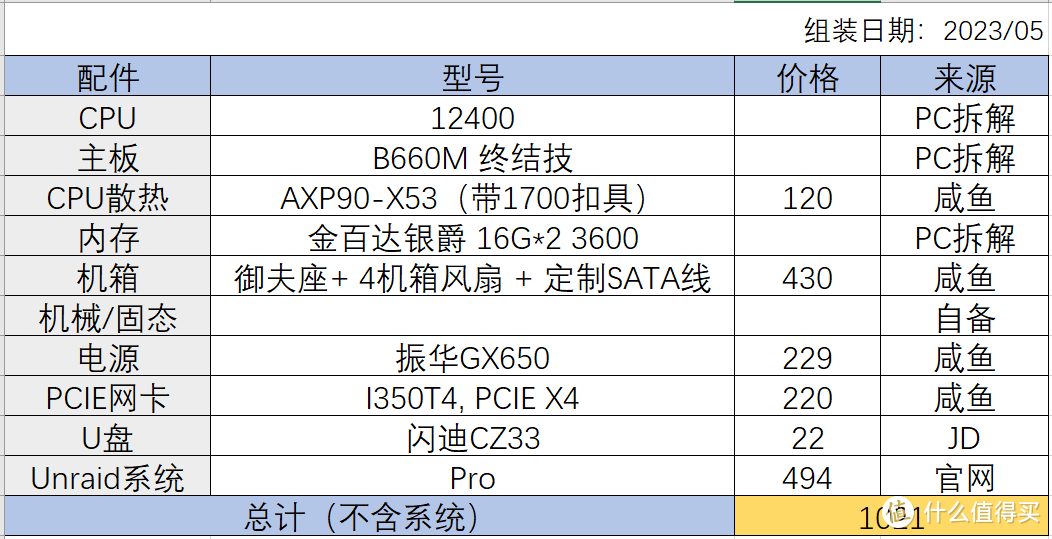
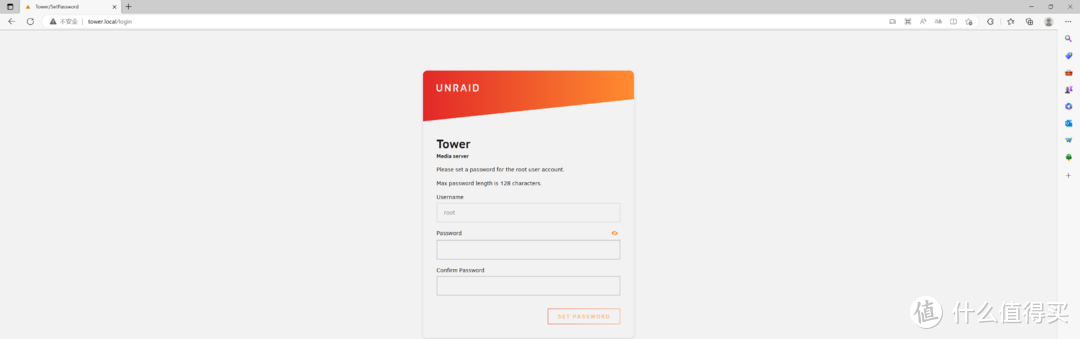
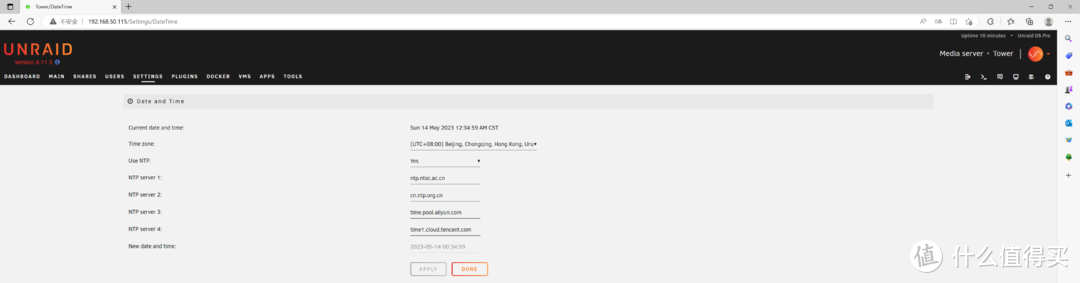
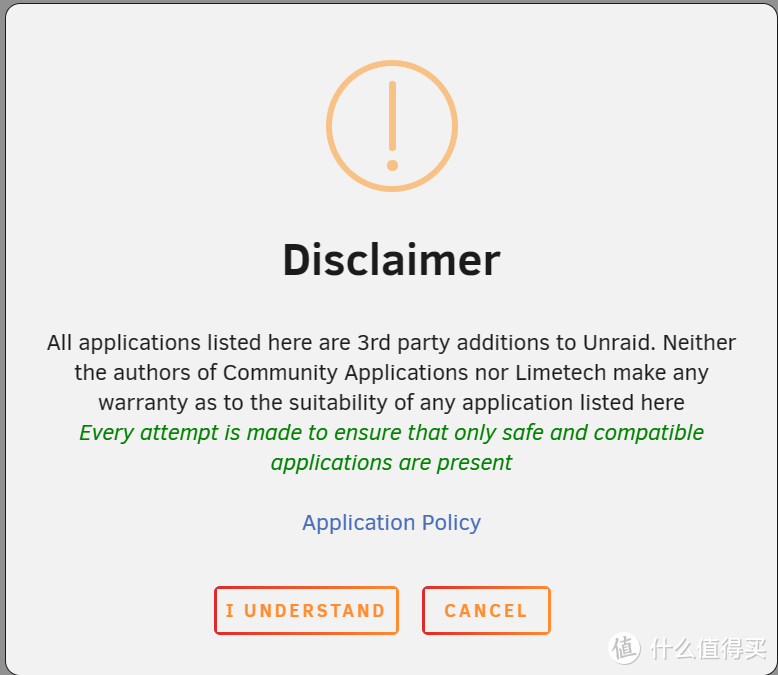
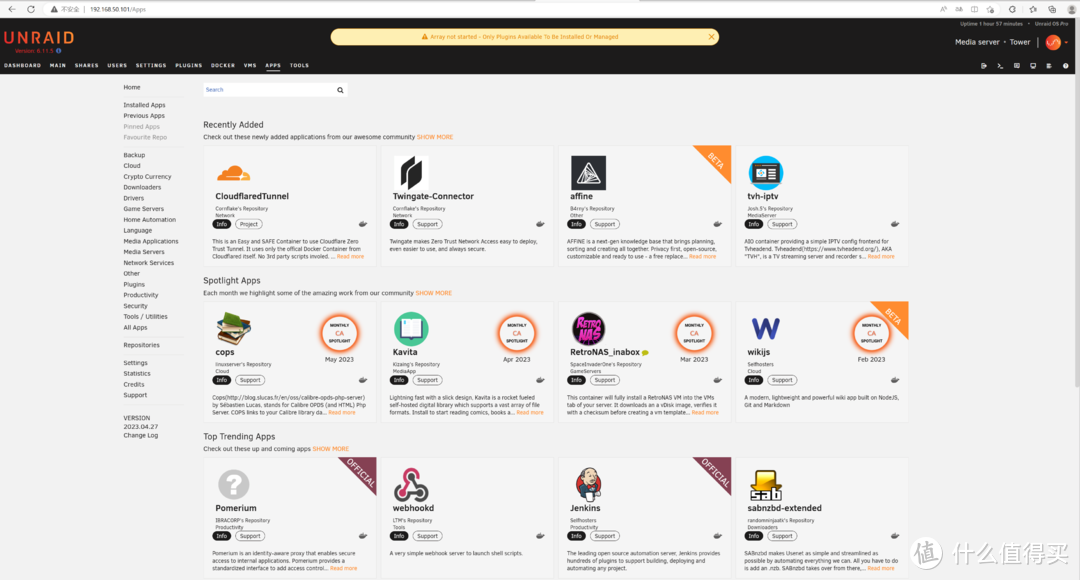
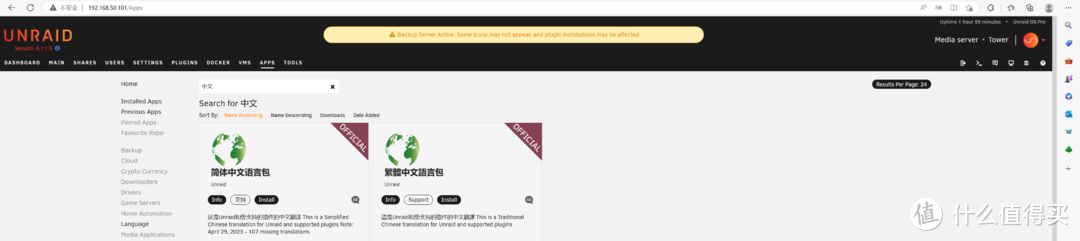
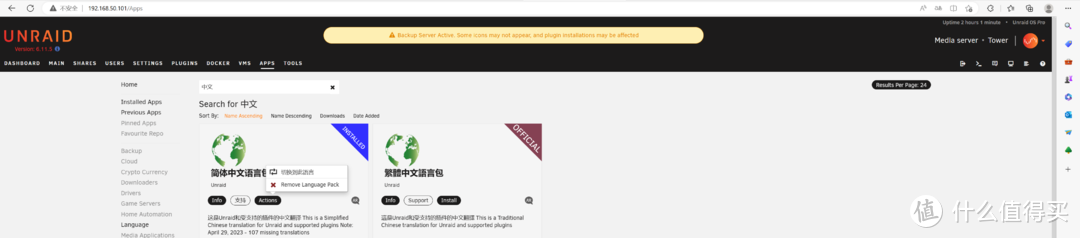
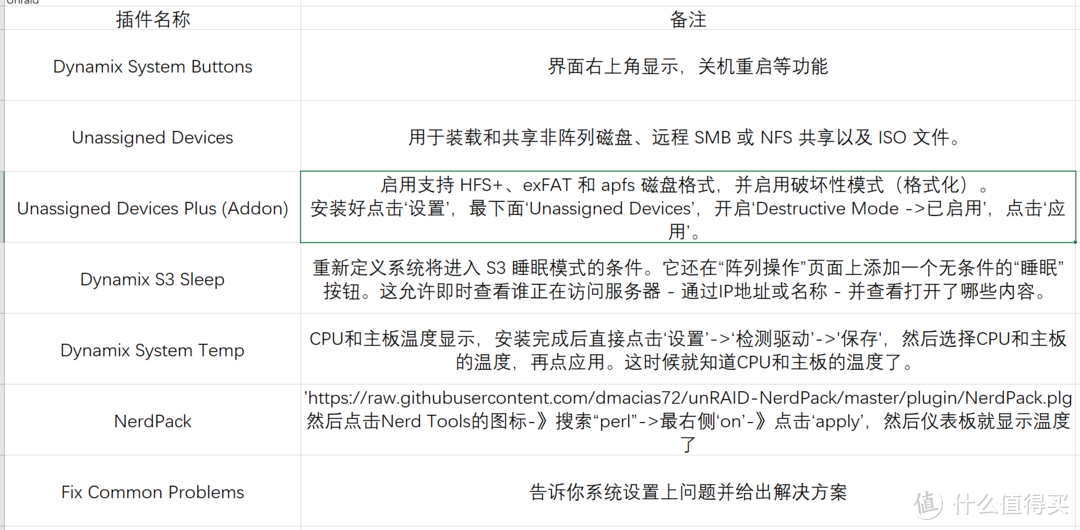

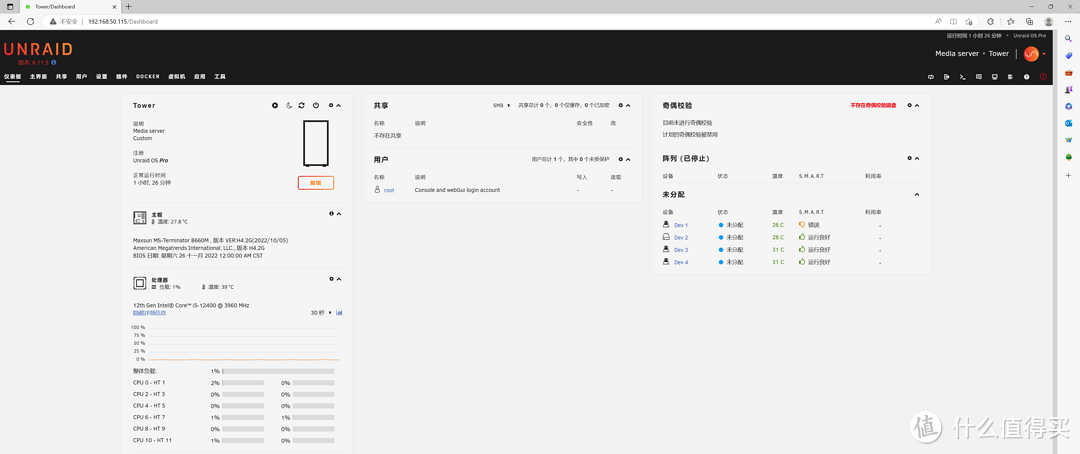
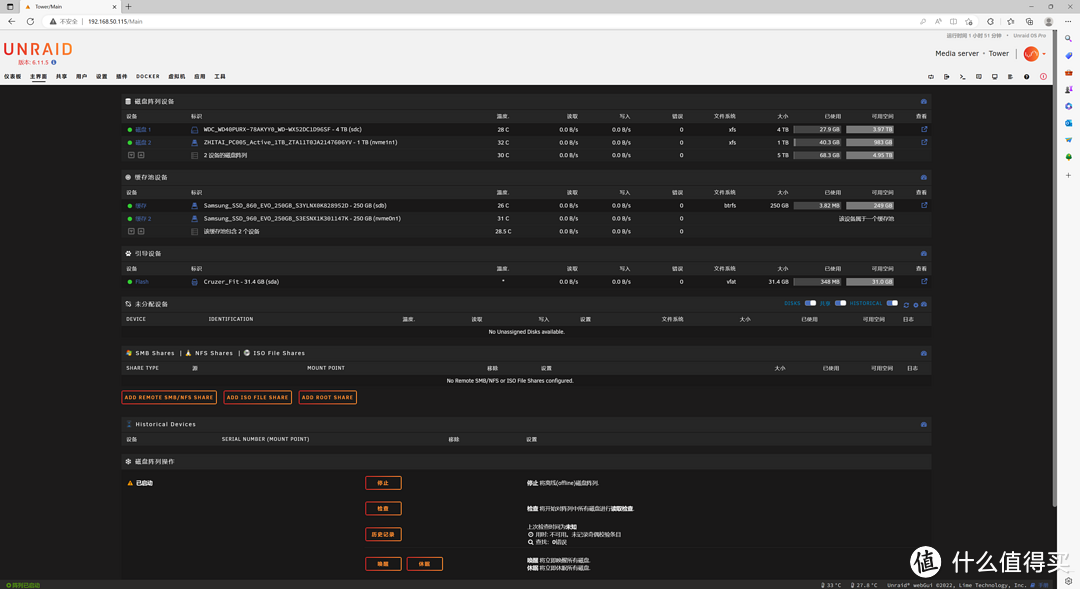
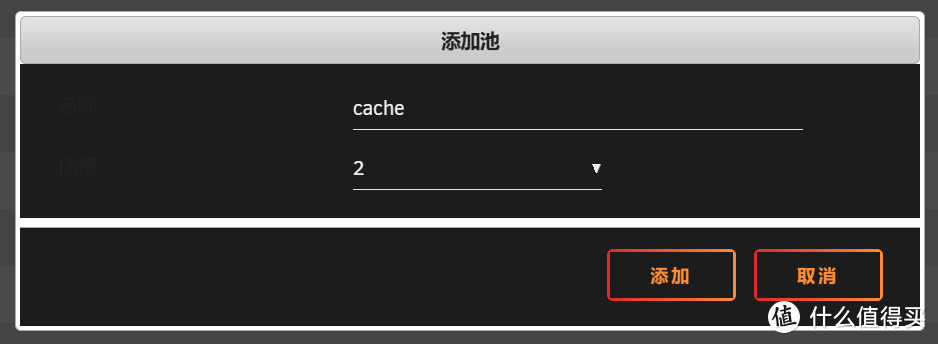

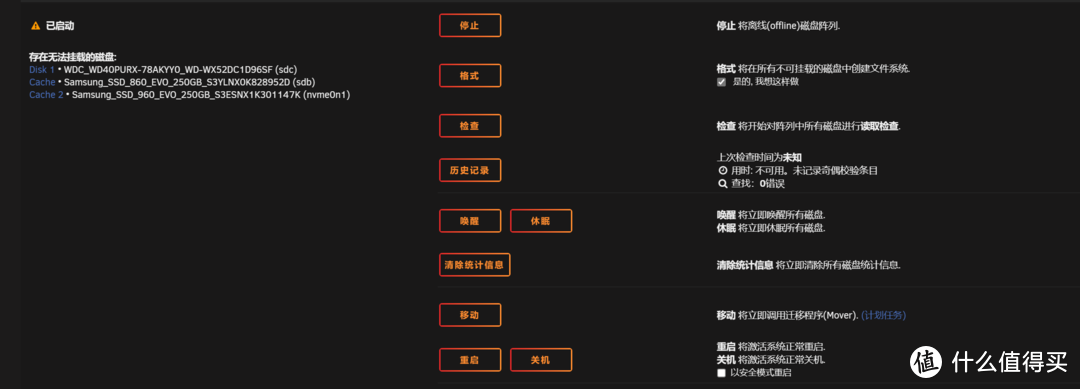
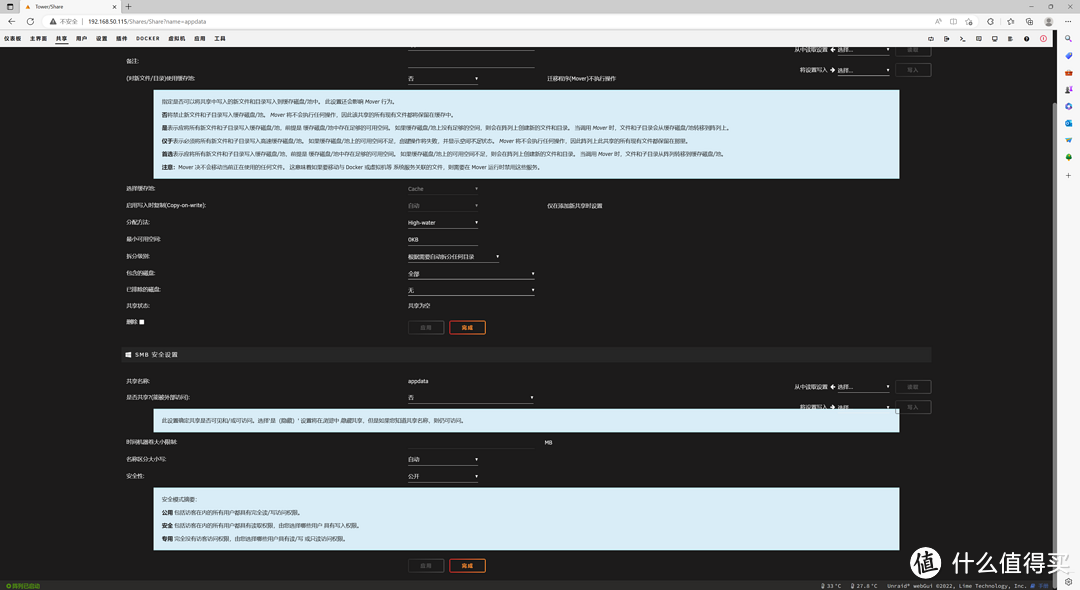
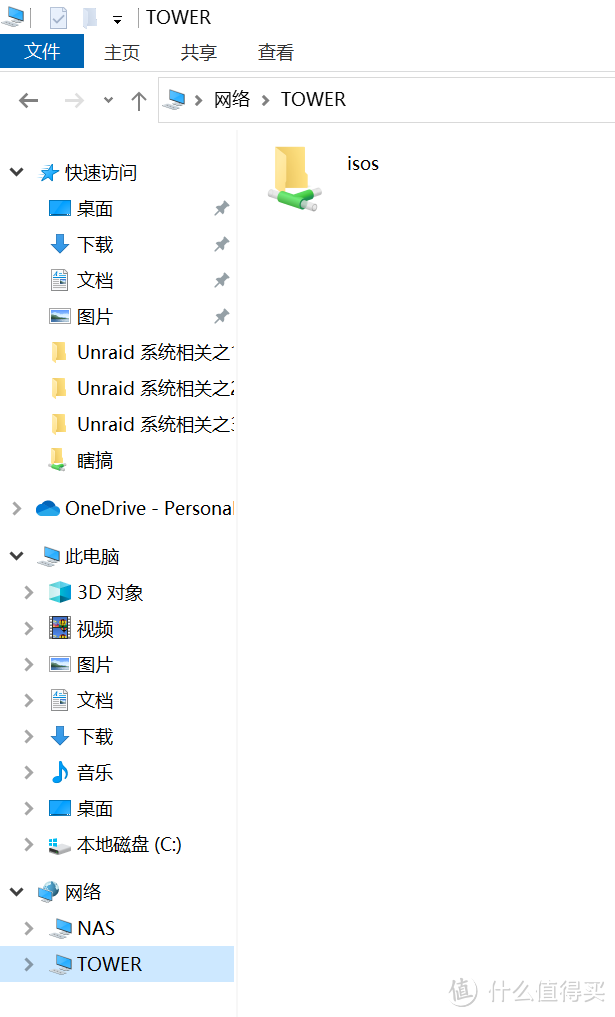
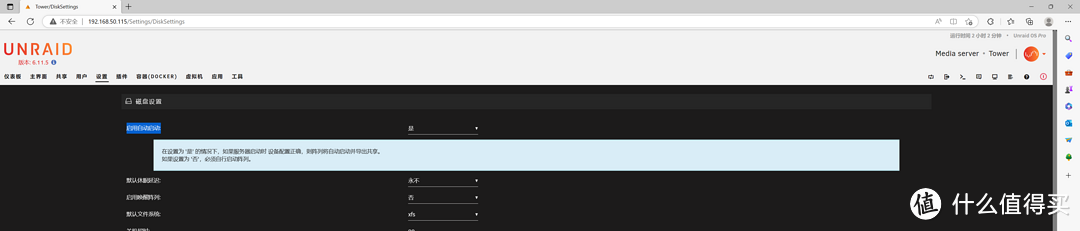

















































































日暖风轻春睡足
校验提示文案
猴子请来的结巴
校验提示文案
日暖风轻春睡足
校验提示文案
猴子请来的结巴
校验提示文案